【 192.168.1.1修改密码教程】在本文中,将给大家介绍,用电脑登录到路由器的192.168.1.1管理页面,并修改密码的操作步骤。温馨提示:如果你家里没有电脑,也不需要担”
【192.168.1.1修改密码教程】
在本文中,将给大家介绍,用电脑登录到路由器的192.168.1.1管理页面,并修改密码的操作步骤。
温馨提示:
如果你家里没有电脑,也不需要担心,还可以用手机,登录到192.168.1.1管理页面修改密码。具体的操作步骤,请阅读下面的文章进行了解。
192.168.1.1手机登录修改wifi密码
修改密码步骤:
1、在电脑的浏览器中输入:192.168.1.1,可以打开路由器的登录页面 ——> 然后输入路由器的 管理员密码(登录密码),就可以进入路由器的管理页面了。
192.168.1.1登录页面
2、在路由器的管理页面中,找到并打开 无线设置 或者 Wi-Fi设置 ,在打开的页面中,就可以修改 无线密码(Wi-Fi密码)了,如下图所示。
修改wifi密码
重要提示:
Wi-Fi密码你可以自己随意设置,但是考虑到wifi安全性的问题,建议用:大写字母、小写字母、数字、符号 的组合进行设置,并且密码的长度要大于8位。
按照上诉要求设置的wifi密码,安全性是zui高的,可以避免被蹭网。另外多说一句,你自己、你家人的手机上不要安装:wifi万能钥匙 这种蹭网软件,因为这类软件会把你的wifi密码分享出去。
3、如果需要修改路由器的管理员密码,那么在管理页面中,找到 修改管理员密码 或者 修改登录密码 的选项,设置新的管理员密码即可,如下图所示。
修改路由器管理登录密码


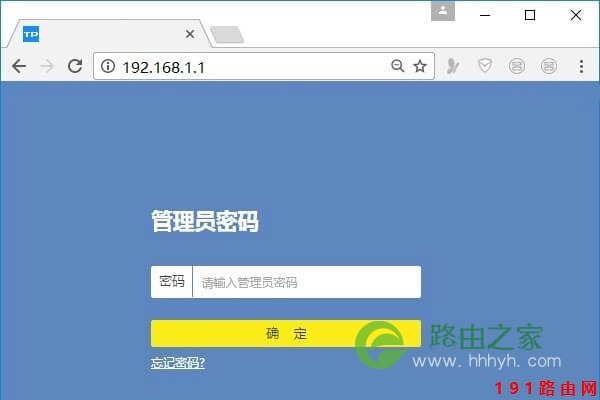
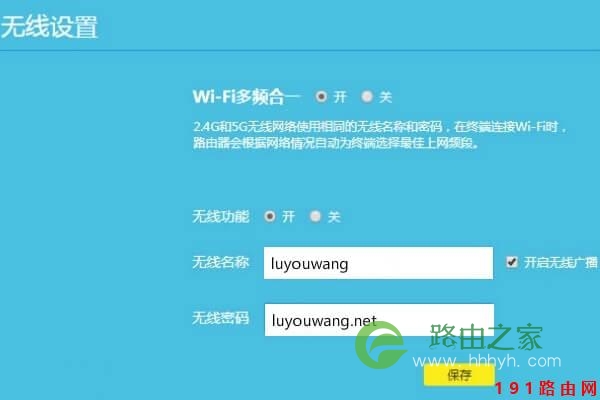
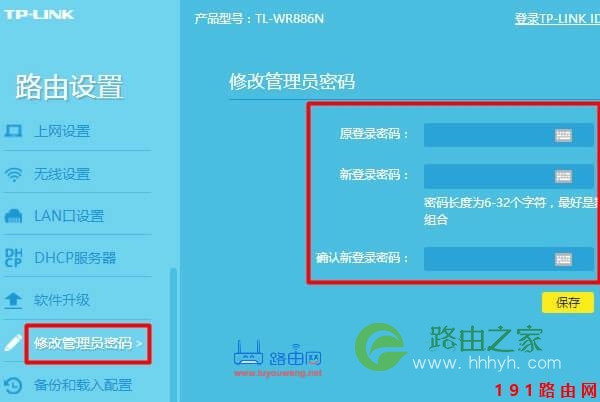
评论